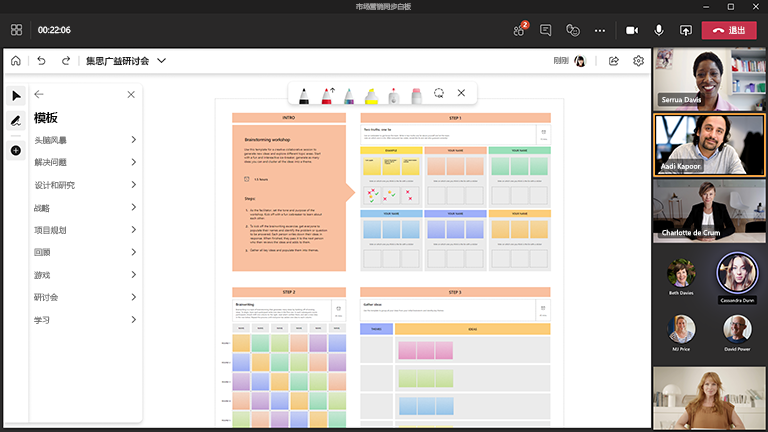内部研讨会为员工提供了一种很好的方法,让其聚在一起生成想法、保持目标的一致,甚至学习新概念和技能。
白板提供的可视化协作工作区为员工 (或学生) 创建了可以汇聚在一起并进行思考和学习的理想环境。
主要功能:
-
各种研讨会格式的模板
-
彩色便笺有助于讲述清晰的故事
-
将外部内容与图像和文档相结合
-
智能墨迹书写和形状有助于可视化创意
-
鼓励参与的反应
成功开展头脑风暴研讨会
请执行以下操作:
提前准备好版块
-
安排 Microsoft Teams 会议。
-
导航到 Teams 会议,然后从会议顶部列表中选择白板。 还可以通过创建白板和分享白板 Windows 应用中或在 whiteboard.office.com 的浏览器中共享链接来执行此操作。
-
在创建面板中,选择 模板 > 头脑风暴,然后选择模版。
-
添加会话目标,并相应地标记其他所有内容。
-
如果其他人正在帮助你准备,请共享链接到板块。
会话期间
-
请确保所有与会者都具有 Teams 会议链接。
-
会议开始后, 从共享托盘中共享白板,或从白板 Windows 应用或从 whiteboard.office.com 发送链接到白板。
-
介绍会话的目标,并确保每个人都熟悉使用白板。
-
请考虑如何组织会话 (例如,为特殊人员使用提供专用便笺颜色、表示不同想法的特定反应等)。
-
按正常方式运行研讨会,鼓励通过 Teams 和直接在白板上参与。
-
使用 Teams 中的“举手”功能来组织参与者的发言顺序。
-
请密切关注时间,以确保能够涵盖所有主题。
会话结束后
-
向与会者发送带有白板链接的信息,以便每个人都能访问。
-
如果要向任何人发送已完成白板的快照,请从“设置”菜单中导出并共享 PNG 图像。 .
-
将最终确定的操作项目迁移到选择的工具中,以执行操作和衡量进展。
另请参阅
请查看其他白板指南 以了解更多信息!